Tutorial per sapere come bloccare la connessione Internet ad un’applicazione Android dalle opzioni del tuo cellulare o usando un’app.
L’arrivo di autorizzazioni individuali per Android nelle ultime versioni del sistema è stato uno degli sviluppi più interessanti negli ultimi anni.
Con questi, possiamo controllare l’accesso delle applicazioni alle diverse sezioni del telefono, oltre a migliorare la sua sicurezza.
Tuttavia, ciò che molti utenti Android non sanno è che all’interno del sistema esiste un’opzione per bloccare l’accesso alla rete Internet delle applicazioni installate e le applicazioni di sistema.
Purtroppo la configurazione della concessione dell’accesso a Internet in alcune versioni android non è stata ancora implementata in modo nativo, il che ci obbliga a ricorrere a opzioni di terze parti per bloccare l’accesso a Internet delle applicazioni.
Come bloccare la connessione Internet a specifiche applicazioni Android
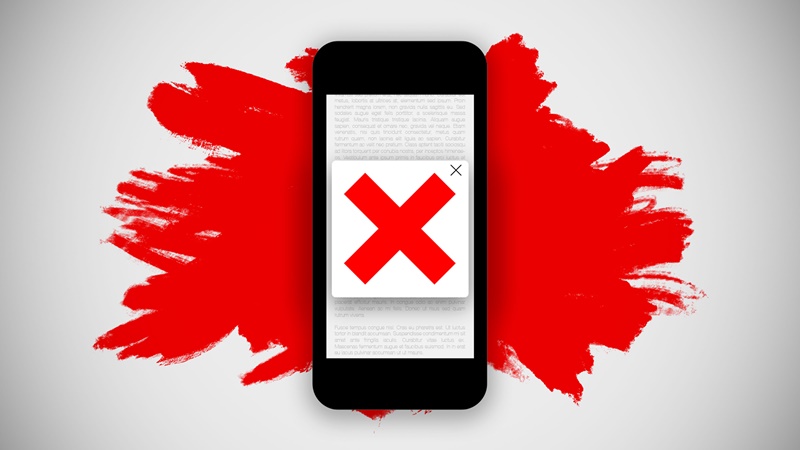
Potrebbero esserci diversi motivi per impedire alle applicazioni di accedere alla rete. Principalmente, lo facciamo in modo che l’applicazione non possa funzionare.
Alcune di queste applicazioni possono avere accesso illimitato a Internet. Ciò potrebbe rallentare la velocità della nostra rete. Se ti viene concesso un limite particolare per accedere ai dati di rete, queste applicazioni possono consumarne una notevole quantità.
Limitare o bloccare Internet a un’applicazione può essere utile ad impedire che consumi il vostro prezioso credito cellulare o pacchetto di dati. Soprattutto quando l’applicazione utilizza internet anche se non la stiamo utilizzando e anche con lo schermo spento (operazione in background).
Prima di bloccare o limitare internet di un’applicazione, è una buona idea sapere quali app stanno abusando di questa risorsa.
Android offre queste informazioni nelle impostazioni di sistema:
- Impostazioni
- Connessioni
- Utilizzo dei dati
Lì puoi controllare il consumo di dati mobili e anche dati tramite WiFi.
Se questo monitor Android nativo non è ,puoi installare altre apps pecializzate in questo argomento, come MyDataManager, Watchdog 3G, Datally o WePlan.
Esistono diversi modi per impedire a un’applicazione di accedere a Internet su Android. Puoi utilizzare un’applicazione di terze parti o semplicemente andare alle impostazioni native del telefono e apportare le modifiche necessarie.
Per limitare una determinata applicazione, vai all’opzione Applicazioni nelle impostazioni del telefono e premi sulla rispettiva applicazione. Da qui, è possibile abilitare l’opzione “Limita dati in background dell’applicazione“. Ora l’applicazione può accedere ai dati solo quando è aperta.
Per controllarla ulteriormente, vai all’opzione Utilizzo dati sul telefono e premi l’opzione Limita dati in background. Qui, è possibile fornire un limite di accesso ai dati mensile.
Se si utilizza una versione di Android 7.0 o successiva, è possibile trovare l’opzione “Risparmio dati” nelle impostazioni del dispositivo. Abilitalo per ottimizzare ulteriormente l’accesso ai dati sul tuo dispositivo.
Come detto in precedenza, ci sono anche diverse app gratuite e a pagamento, per svolgere questa attività. Una di queste applicazioni gratuite è NetGuard che possiamo scaricare gratuitamente al seguente link: NetGuard – no-root firewall
Questa è un’applicazione che ha funzioni avanzate per bloccare le applicazioni su Android e, soprattutto, non ci richiede di essere utenti root per questo scopo.
Alcune delle sue caratteristiche più importanti sono:
- Totalmente gratuito.
- È open source.
- Compatibile con Android 5.1 e versioni successive.
- Supporta IPv4, IPv6, TCP e UDP.
- Compatibile con il tethering.
- Può essere bloccato il roaming.
- È possibile bloccare le applicazioni di sistema.
- Genera notifiche quando un’applicazione tenta di accedere alla rete.
- Registra l’utilizzo della rete di ciascuna applicazione.
Se vai al menu NetGuard (tre punti verticali in alto a destra), seleziona Impostazioni e nella sezione “Valori predefiniti (elenco bianco / nero) sarà possibile attivare o meno l’accesso alla rete Wi-Fo o alla rete mobile, consentire l’uso del Wi-Fi e della rete mobile con lo schermo acceso e altre opzioni.
In questo modo possiamo bloccare l’accesso a Internet delle applicazioni che desideriamo nelle icone rappresentative, sia in WiFi che durante l’uso dei dati mobili.
È possibile eseguire il test accedendo all’applicazione o bloccando le applicazioni; Noterai che non hanno una connessione Internet .
